Inhoudsopgave
Objecten dupliceren is niet hetzelfde als lagen dupliceren in Illustrator. Als u gewend bent in Photoshop te werken, moet u weten dat wanneer u in Photoshop kopieert en plakt, het automatisch nieuwe lagen aanmaakt voor het gedupliceerde object.
Illustrator werkt niet hetzelfde. Als je een object kopieert en plakt, maakt het geen nieuwe laag aan, het gedupliceerde object blijft op dezelfde laag als waar je vandaan kopieert. Het antwoord is dus niet kopiëren en plakken.
Voordat u begint, moet u ervoor zorgen dat u Artboards niet verwart met lagen. U kunt meerdere lagen op een artboard hebben. Wanneer u een laag dupliceert, dupliceert u de objecten op het artboard.
Is dat duidelijk? Laten we nu de stappen bekijken voor het dupliceren van lagen in Illustrator.
3 eenvoudige stappen om een laag te dupliceren in Adobe Illustrator
De enige plaats waar u in Illustrator een laag kunt dupliceren is vanuit de Lagen paneel. Volg de onderstaande stappen om een laag te dupliceren.
Opmerking: de onderstaande screenshots zijn genomen van Adobe Illustrator CC 2021 Mac versie. Windows of andere versies kunnen er anders uitzien. Windows gebruikers veranderen de Optie toets naar Alt en Commando sleutel tot Ctrl .
Stap 1: Open het paneel Lagen in het hoofdmenu Venster > Lagen .
Stap 2: Selecteer de laag die u wilt dupliceren, klik op het verborgen optiemenu, en u ziet de optie Laag dupliceren.
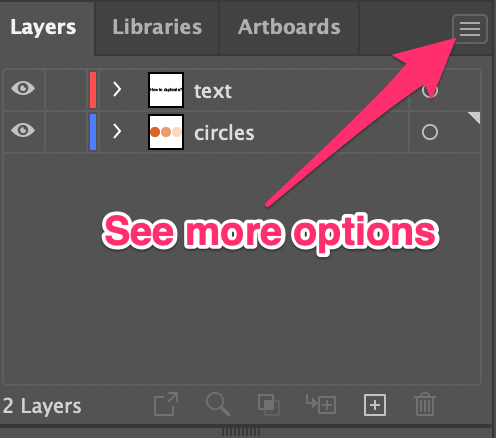
Stap 3: Klik op Dubbele "laagnaam" Bijvoorbeeld, ik heb mijn lagen eerder een naam gegeven en de geselecteerde laag heet "cirkels", dus de optie toont Dubbele "cirkels" .

Je laag is gedupliceerd!

Een andere manier om de laag te dupliceren is door de geselecteerde laag te slepen naar het pictogram Nieuwe laag maken.

Zie je dat de gedupliceerde laag dezelfde kleur heeft als de originele laag?

U kunt de kleur van de laag veranderen om verwarring te voorkomen. Klik op het verborgen optiemenu en kies Opties voor "laagnaam" .
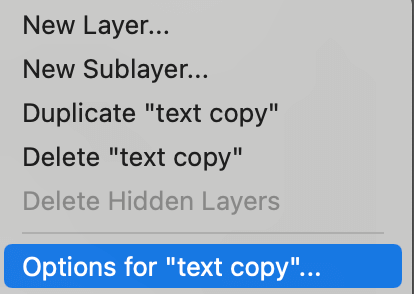
De Laagopties dialoogvenster verschijnt en van daaruit kunt u de kleur veranderen.
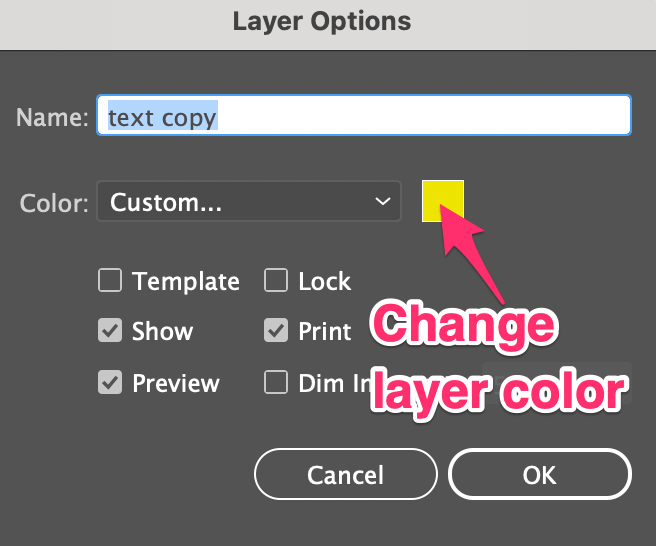
Het helpt je eraan herinneren op welke laag je werkt. Als ik de gedupliceerde laag selecteer, tonen de hulplijnen of het begrenzingskader de kleur van de laag.
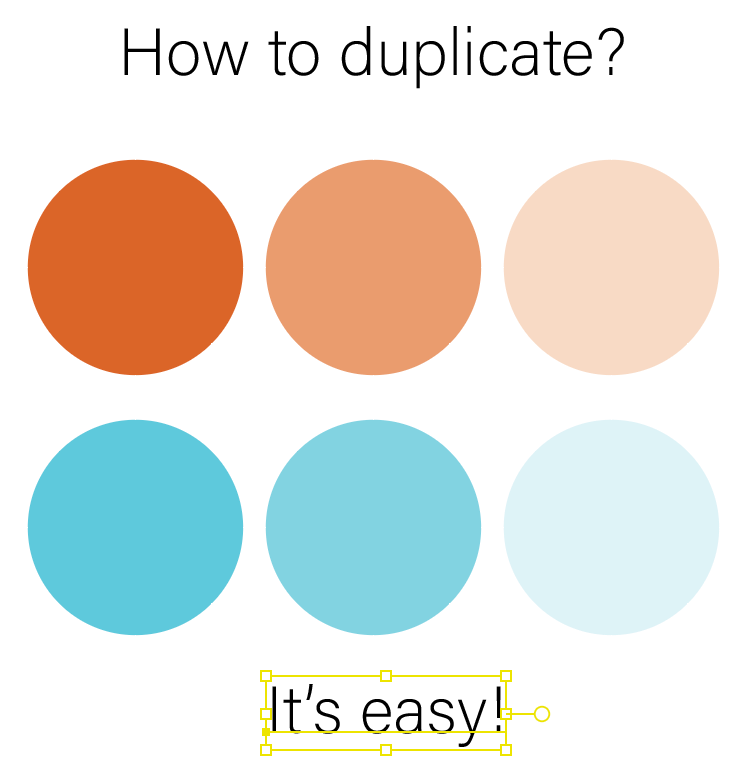
FAQ's
Andere ontwerpers zoals jij hebben ook onderstaande vragen gesteld. Kijk of je de antwoorden weet 🙂
Hoe objecten dupliceren in Illustrator?
U kunt objecten dupliceren met de sneltoets Commando + C om te kopiëren, en Commando + V om te plakken. Of vanuit het hoofdmenu Bewerk > Kopie om het object te kopiëren, ga terug naar Bewerken en er zijn verschillende opties die u kunt kiezen om uw object te plakken.

Wat is de snelkoppeling naar dupliceren in Illustrator?
Naast de klassieke Commando + C en V, kunt u ook de Optie toets om te dupliceren. Houd de Optie toets, klik op het object dat u wilt dupliceren, en sleep het naar buiten om te dupliceren. Als u het gedupliceerde object wilt uitlijnen, houd dan de Shift toets terwijl u sleept.
Hoe voeg je een nieuwe laag toe in Illustrator?
U kunt een nieuwe laag toevoegen door te klikken op de Nieuwe laag aanmaken knop op het Lagenpaneel of kies Nieuwe laag uit het verborgen optiemenu.

Laatste woorden
Het Lagenpaneel is waar je een laag kunt dupliceren, het is niet gewoon kopiëren en plakken. Het is een goed idee om je laag een naam te geven en de kleur van de laag te veranderen nadat je hem hebt gedupliceerd om je werk overzichtelijk te houden en fouten te voorkomen 🙂

